
Finns det en knapp eller information du vill att du kan lägga till i Touch Bar på din MacBook Pro? Du kan, så visar vi dig hur du gör det.
Vi har visat dig hur man lägger till eller tar bort ikoner i Touch Bar , följer Apples egna anpassningsalternativ. Det finns en överraskande mängd val där, men det är inte oändligt, vilket innebär att du har tur om du vill utlösa skript eller byta ut kortkommandon med Touch Bar-knapparna. Som tur är, BetterTouchTool ($ 5, 45-dagars gratis provperiod) —som låter dig lägg till kraftfulla gestkontroller i macOS — Gör det nu möjligt att placera vad du vill i Touch Bar via en anpassad meny. Du kan mappa knappar till kortkommandon, programspecifik funktionalitet eller nästan allt annat du kan tänka dig. Ännu bättre: du kan göra dessa knappar specifika för vilket program som helst, så att du retroaktivt kan lägga till Touch Bar-stöd till applikationer som annars inte skulle ha det.
RELATERAD: Så här lägger du till eller tar bort ikoner från din MacBook Pro-pekfält
Starta den senaste versionen av BetterTouchTool för första gången så ser du en ny knapp i Touch Bar: s kontrollremsa.

Knacka på den här knappen och den expanderar till den vänstra delen av pekfältet, som annars tas upp av App Controls. Du kan placera vilka knappar du vill ha här.

RELATERAD: Från Pac-Man till pianon: De dumaste Touch Bar-apparna vi kunde hitta
Jag lade till en återstående widget för batteritid och en knapp som startar en av dumaste Touch Bar-appar jag kunde hitta . Du kan också lägga till knappar som startar användbara saker. Här är hur.
Lägg till knappar i pekfältet
För att lägga till en anpassad knapp i din Touch Bar öppnar du fönstret för inställningar för BetterTouchTool och går sedan till avsnittet "Touch Bar". Klicka på fliken “+ TouchBar Button” längst ner för att visa alternativ för en anpassad knapp.
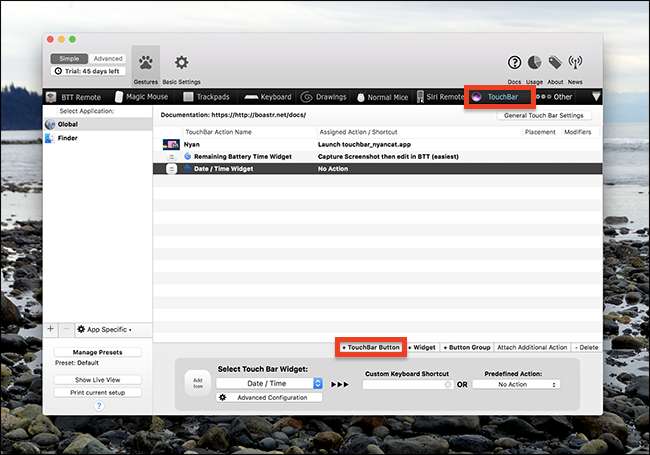
Du kan välja en ikon och ett namn till vänster. Klicka på “Advanced Configuration” och du kan välja en färg på knappen. Till höger kan du välja om de här knapparna utlöser en kortkommando eller någon annan fördefinierad åtgärd.

Om du har använt BetterTouchTool tidigare har du en uppfattning om vilken typ av åtgärder den kan utlösa. Om inte, vet att det finns massor av alternativ.
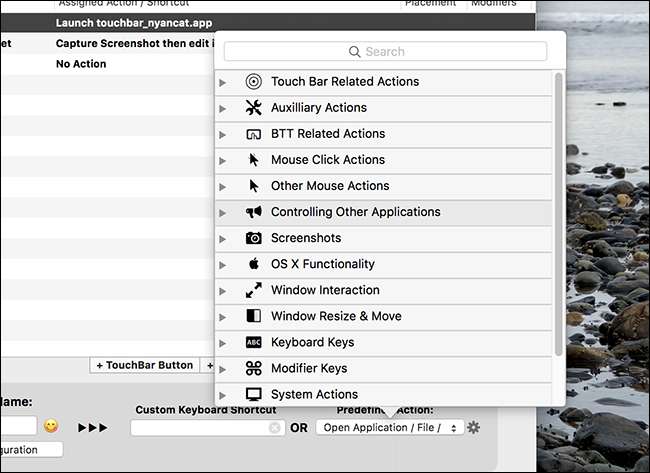
Du kan skapa en knapp för att starta program, ändra storlek på fönster, ta skärmdumpar, stänga av din dator, starta ett skript eller till och med efterlikna musklick. BetterTouchTool kan mappa nästan vad som helst till en knapp. Utforska alternativen så ser du vad vi menar.
Lägga till widgets
Du kan också använda BetterTouchTool för att lägga till widgets i TouchBar. Dessa fungerar precis som knappar - du kan tilldela en åtgärd till dem - men de visar också information. Klicka bara på alternativet "+ Widget", som ligger precis bredvid alternativet "+ TouchBar Button".

Det finns inte många widgets som standard, men de som finns där är ganska användbara.
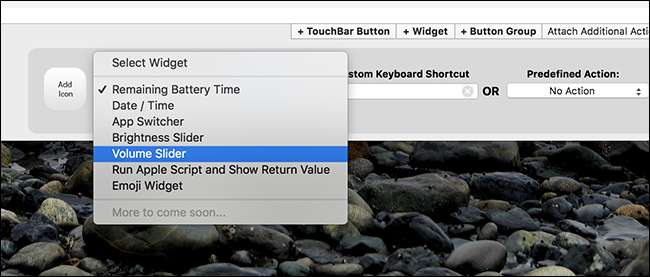
"Återstående batteritid" -widget visar batteritiden på pekfältet. Du ser reglage för volym och ljusstyrka (även om jag föredrar det justera volym och ljusstyrka i en gest ). Och det finns även möjligheten att växla eller starta appar från Touch Bar inifrån BetterTouchTool, vilket är bra eftersom BetterTouchTool och andra applikationer för att växla mellan applikationer inte spelar bra tillsammans. Och om inget av detta är vad du vill, kan du skicka resultatet av allt som är sammanställt i AppleScript.

RELATERAD: Hur man justerar volym och ljusstyrka i en gest på MacBook Pro Touch Bar
Det är lätt att fylla mycket utrymme med dessa saker, och några av dem är ganska användbara. Se vilken kombination som fungerar bäst för dig!
Lägga till appspecifika knappar
Hittills har vi lagt till universella knappar som visas oavsett vilken applikation som är öppen. Men du kan också lägga till appspecifika knappar och widgets.
Jag är ett stort fan av Civilization V. Det är ett gammalt spel just nu och kommer sannolikt inte att se en uppdatering med Touch Bar-kompatibilitet. Oavsett: jag kan lägga till min egen. I BetterTouchTools vänstra panel kan du skapa anpassade knappar för alla applikationer du vill ha. Klicka bara på "+" -ikonen under panelen för att lägga till ett program, välj det och lägg till de knappar du vill.
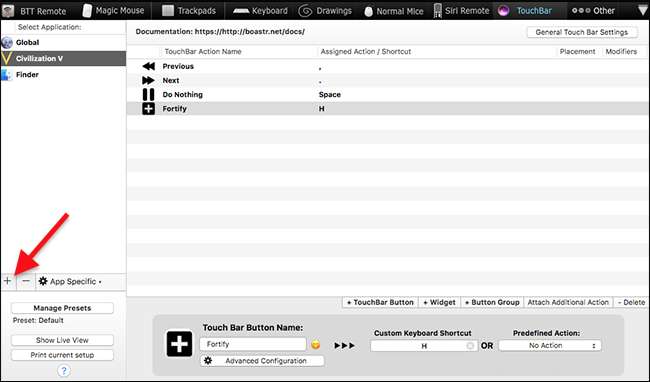
Dessa knappar visas bara när programmet är öppet, så att du kan lägga till funktionalitet i Touch Bar som är specifikt för det spelet. Här har jag lagt till några knappar för grundläggande spelkommandon.

Du kan mappa knapparna för att göra vad du vill, så fortsätt: var kreativ. Det gör det annars tomma utrymmet på Touch Bar mycket mer användbart när du kör äldre programvara.







